Tải xuống tiện ích mở rộng, addon đã cài trên Google Chrome là bước sao lưu quan trọng và cần thiết đề phòng những sự cố bất ngờ có thể xảy ra. Taimienphi sẽ hướng dẫn bạn cách tải xuống tiện ích mở rộng, addon đã cài trên Chrome đơn giản và nhanh chóng theo từng bước trong nội dung bài viết dưới đây.
Các tiện ích mở rộng, addon đã cài trên Chrome thông thường sẽ được đồng bộ trực tiếp với tài khoản Google của bạn nên sẽ khó có thể bị mất. Tuy nhiên, để phòng các trường hợp không may có thể xảy ra, bạn vẫn muốn tải xuống tiện ích mở rộng, addon đã cài trên Chrome để sao lưu hay cài đặt lại. Nếu bạn chưa biết cách thực hiện thì hãy thực hiện theo hướng dẫn.

Hướng dẫn tải xuống tiện ích mở rộng, addon đã cài trên Chrome
Cách tải xuống tiện ích mở rộng, addon đã cài trên Chrome
Thao tác tải xuống tiện ích mở rộng, addon đã cài trên Chrome mỗi phiên bản sẽ khác nhau. Trong bài viết này, Taimienphi sử dụng Chrome 76.0.3809.36 là phiên bản mới nhất ở thời điểm hiện tại, bạn có thể tải về trong link dưới đây: Download Chrome
Để tải xuống tiện ích mở rộng, addon đã cài trên Chrome, bạn thực hiện những thao tác hướng dẫn dưới đây.
Bước 1: Khởi động trình duyệt Google Chrome, nhấn chuột phải vào biểu tượng Tùy chỉnh và điều khiển Google Chrome ở góc trên cùng, bên phải của trình duyệt. Trong thực đơn đổ xuống bạn chọn Công cụ khác, rồi nhấn tiếp vào Tiện ích mở rộng.
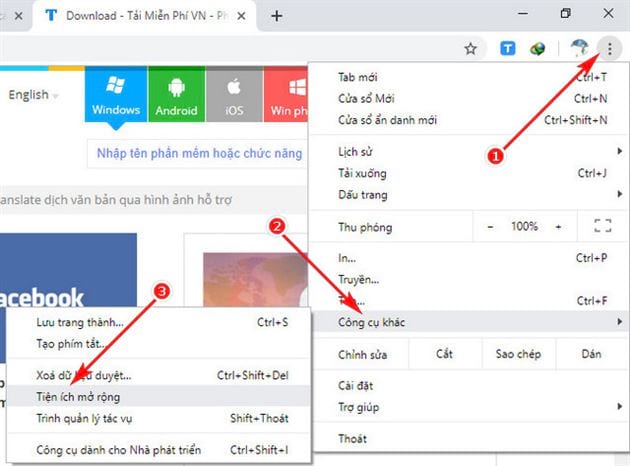
Bước 2: Trong cửa sổ Tiện ích mở rộng, bạn cần bắt buộc phải kích hoạt Chế độ dành cho nhà phát triển bằng cách theo thanh gạt ở góc trên bên phải màn hình.
Tiếp đến bạn sẽ thấy danh sách những tiện ích mở rộng, addon đã cài trên Chrome. Hãy tìm đến tiện ích mà bạn muốn tải xuống và copy ID.

Bước 3: Nhấn vào Nút đóng gói tiện ích, một hộp thoại mới sẽ mở ra. Nhấn Duyệt Qua và tìm đến vị trí của tệp tin này trên hệ thống. Theo mặc định, tệp tin này sẽ nằm ở vị trí:
C:\Users\tên user máy tính\AppData\Local\Google\Chrome\User Data\Default\Extensions\ID tiện ích mở rộng\Phiên bản của tiện ích
Ví dụ:
C:\Users\Taimienphi\AppData\Local\Google\Chrome\User Data\Default\Extensions\lmjegmlicamnimmfhcmpkclmigmmcbeh\3.2_1
Sau khi hoàn thành bước này, nhấn Đóng gói tiện ích

Bước 4: Một thông báo mới hiện ra thông báo bạn đã đóng gói thành công, kèm đường dẫn cụ thể. Bạn có thể truy cập theo đường dẫn này để đi tới tệp tin đóng gói để sao lưu lại tại một vị trí an toàn.

https://thuthuat.taimienphi.vn/cach-tai-xuong-tien-ich-mo-rong-addon-da-cai-tren-chrome-49823n.aspx
Taimienphi vừa chia sẻ đến bạn cách tải xuống tiện ích mở rộng, addon đã cài trên Chrome. Để thực hiện cài lại tiện ích đã được đóng gói, mời bạn hãy đón đọc trong bài viết tiếp theo. Ngoài ra, các bạn tham khảo cách bật, tắt extension trên Chrome tại đây. Chúc bạn thành công.